Revit入门到精通(零基础教程+实战案例与族库)
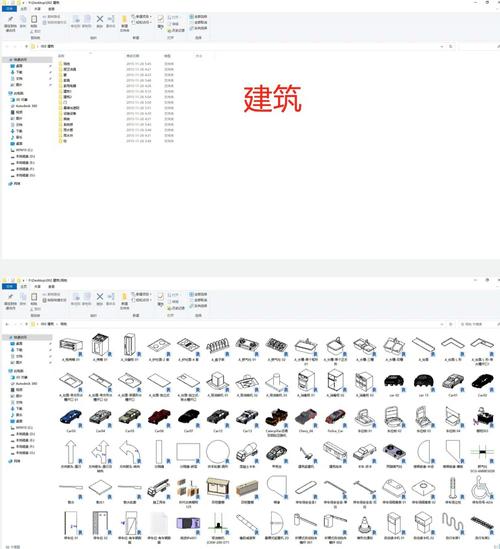
一、为什么学习Revit?BIM与Revit的定位
- Revit是目前建筑信息模型(BIM)领域最主流的设计软件之一,面向建筑、结构、机电等专业,强调“参数化建模+信息管理”。
- 与传统CAD不同,Revit不是绘二维图形而是建立三维对象,同时这些对象内嵌属性(参数),便于协同、分析与工程量统计。
- 学会Revit可以提高设计效率、减少冲突、支持可视化、生成明细表与施工图、并与结构/机电和施工管理平台协同。
二、Revit界面与核心概念(初学要点)
- 项目(Project)与族(Family):项目是具体工程模型,族是构件模板(如门窗、家具、灯具)。
- 系统族、项目族、加载族、群组:系统族(墙、楼板、屋顶、楼梯)内嵌于项目,不可外部加载;可加载族(Loadable Family)通过.rfa文件导入项目;群组便于重复构件管理。
- 参考平面、标高(Level)、轴网(Grid):构建模型的基准。标高控制楼层高度,轴网用于定位构件。
- 视图(平面、立面、剖面、三维)、视图模板、图元可见性/图形替代。
- 类型参数 vs 实例参数:类型参数对同一类型的所有实例生效;实例参数仅影响单个实例。
- 工作集与协作:实现多成员协同编辑,需掌握中央模型/本地复制、同步与更新流程。
三、从零开始的项目设置(实操流程)
1. 新建项目并选择合适模板(建筑/结构/机电):
- 设定单位(公制/英制)、默认材料与墙类型。
2. 设置标高与轴网:
- 在平面视图中创建轴网(Grid)并在立面视图或三维核对标高是否正确。
- 建议用中文或标准编号命名,如“轴 A、轴 B”或“A1、A2”等。
3. 建立墙体、门窗、楼板、屋顶:
- 使用系统墙进行外廓建模,可选择复合墙并设置层厚、材料顺序与结构层。
- 插入门窗(系统族或加载族),调整标高与偏移。
4. 楼梯与栏杆:
- 使用Revit楼梯工具创建踏步,或使用直跑/旋转楼梯命令;栏杆可自动生成并可编辑样式。
5. 地形与场地:
- 使用场地(Toposurface)建模地形高程点,结合道路与停车位进行场地布置。
6. 输出三维体量分析:
- 在项目前期可用体量(Massing)工具做体量分析,结合太阳能分析与视线研究。
四、族的创建与实战(族库构建核心)
1. 族的分类:
- 系统族(System Families):墙、屋顶、楼板、网格等。
- 可加载族(Loadable Families):门、窗、家具、设备,存为.rfa。
- 注释族(Annotation Families):标注符号、详图标记。
2. 族创建关键步骤(以窗为例):
- 新建族文件,选择合适的族模板(如“窗-矩形.rft”)。
- 创建参考平面(Reference Planes),命名(中心线、上限、下限、左右边界)。
- 添加参数:宽度(Type参数)、高度(Type或Instance)、窗台高度(Instance)、材料(Type或Material Parameter)、是否带格条(Visibility参数)。
- 使用拉伸(Extrusion)、切割(Void)与嵌套族(Nested Families)构建复杂构件。
- 设置尺寸标注为参数并创建关联方程(若需),调试不同类型的显示选项(粗细、细部、三维)。
- 保存并加载到项目,测试不同参数组合,检查连接处(如窗与墙相交)显示正确。
3. 共享参数与族管理:
- 对于需要跨项目统计的参数(如制造商、编号、保修期),使用共享参数(Shared Parameter),并建立统一的参数库文件(.txt)。
- 族库命名规范示例:F_Furn_SOFA_2S_MAT01.rfa(F-家具-沙发-2座-材质01)。在族管理中记录版本、创建人、创建日期。
五、出图、详图与明细表
1. 视图管理:
- 创建视图模板统一风格(图元线宽、剖面填充、注释比例)。
- 使用剖面与详图视图补充局部节点构造。
2. 明细表(Schedule)与工程量统计:
- 通过创建明细表(窗表、门表、材料用量表)自动统计模型内参数(类型、数量、面积、体积)。
- 明细表自定义字段,可导出为CSV或Excel用于造价或材料采购。
3. 图纸集与出图:
- 建立图纸(Sheet),拖入视图与图框,调整比例。
- 导出DWG、PDF或IFC与其他团队或施工单位交流。
4. 注释、标注与详图符号:
- 使用尺寸标注、文字、剖面符号;确保标注风格与施工规范一致。
六、协同工作(Worksharing)与BIM协同平台
1. 中央模型与本地副本:
- 在开始多人项目时启用“工作共享”,生成中央模型并让成员从中央模型创建本地副本工作。
- 常用操作:释放工作集、借用元素、同步到中央(synchronize)。
2. 工作集管理:
- 将模型按楼层、专业或构件类型划分工作集(如:建筑外墙、内隔墙、家具、机电)。
- 控制访问权限,减少冲突。
3. BIM 360 / ACC / Revit Cloud Worksharing:
- 使用Autodesk云平台实现跨地域协作、版本控制与云渲染。
4. 冲突检测与协调:
- 在Revit内部使用碰撞检查或导出IFC到Navisworks进行更复杂的碰撞检测与施工冲突管理。
七、性能优化与常见问题
- 模型简化:对不必要的细节(尤其是家具和小配件)使用简化族或替代LOD,减少面数与参数数量。
- 视图过滤:使用视图范围、可见性/图形替代和工作集来控制视图加载。
- 链接管理:对于大项目,将专业模型以链接(Link Revit)方式引入,减少文件体积。
- 备份与版本控制:定期保存版本并使用统一的命名规范,防止数据丢失。
- 常见错误:族未绑定参考线、标高错位、族中缺少约束导致尺寸跑偏、材料缺失导致渲染黑块等。
八、一个典型小型住宅项目实战流程(示例)
步骤概览:
1. 项目初始化:导入基地坐标、设置默认模板、单位、字体、图框。
2. 建立标高与轴网:根据设计图设置一层/二层/屋顶标高,创建轴网并标注。
3. 外墙与内隔墙:使用复合墙创建外墙(保温层/结构层/饰面层),内墙使用轻体隔墙类型。
4. 楼板与楼梯:创建楼板并定义楼板开洞位置,添加楼梯并设置踏步参数。
5. 门窗布置:加载窗户族、定门洞宽度与窗台标高,统筹外观与尺度。
6. 屋顶与檐口:使用基于坡屋面或按坡度布置屋顶,添加檐口详图。
7. 室内设备与洁具:插入厨房、卫生间设备族,并设置连接点与注释。
8. 管线预留与结构配合:与结构/机电进行碰撞检查,调整预埋与标注。
9. 明细表与图纸:导出门窗表、材料表、工程量清单,汇总制作图纸集并出图。
10. 最终检查与导出:检查图纸比例、标注完整性,导出PDF与IFC。
九、族库建设与管理最佳实践
- 规范化:建立统一的命名规范、参数命名规则、族分类目录,并写入团队手册。
- 模块化:将复杂构件拆分为嵌套族(Nested Families)以便复用。
- 参数化与类型化:尽量用类型参数控制同类族的大多数属性,避免大量实例参数增加管理难度。
- 文档化:每个族附带族说明(族用途、限制、版本历史),方便项目成员理解与使用。
- 质量控制:定期检查族的面数、材质贴图、参考平面是否居中、是否带有未使用的参考线或参数。
十、进阶技能与学习路径建议
- 基础阶段(0-1个月):熟悉界面、基础建模(墙、门窗、楼板)、视图与简单出图。
- 实战阶段(1-6个月):完成整套小型项目,学会族创建、明细表、基本协同工作。
- 提升阶段(6-12个月):深入族参数化、复杂曲面建模、能进行碰撞检测、使用BIM协同平台。
- 专业化阶段(12个月以上):掌握构件族批量管理、脚本(Dynamo)自动化、与Revit API基本交互、深入造价与能耗分析。
学习资源:Revit官方帮助、Autodesk University视频、Dynamo教程、各类中文实战课程与论坛(如BIM技术交流群、知乎、简书)等。
结语
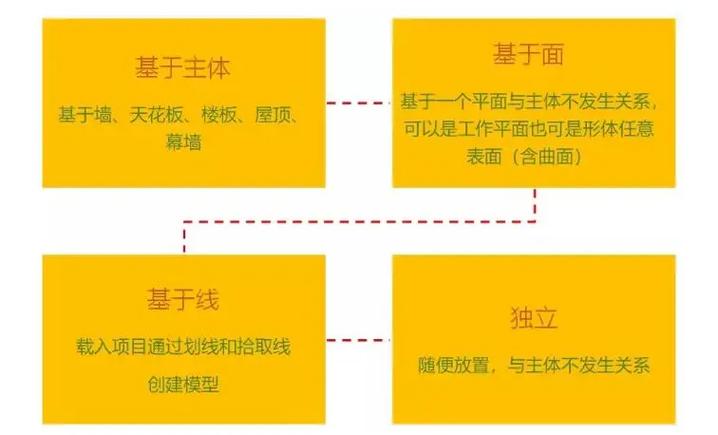
Revit作为BIM核心工具,不仅是绘图工具,更是信息管理平台。掌握Revit需要系统的理论学习与大量的实战练习:从项目设置、构建模型、创建族到协同工作与出图,每一步都强调“参数化思维”和“规范化管理”。希望本文为您从零基础到进阶提供清晰的学习路线与实践提示。若您需要,我可以基于具体项目(如两层住宅、办公楼或商场)提供逐步操作手册、详细族创建示例(包含参考平面与参数设置)、或一份族库命名与管理模板,进一步帮助您快速上手与精通Revit。
BIM技术是未来的趋势,学习、了解掌握更多BIM前言技术是大势所趋,欢迎更多BIMer加入BIM中文网大家庭(http://www.wanbim.com),一起共同探讨学习BIM技术,了解BIM应用!
相关培训